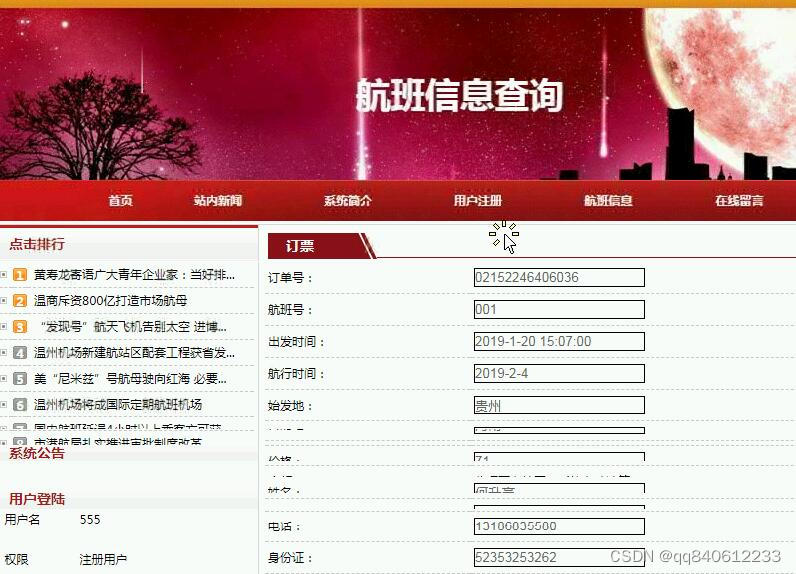高速串行总线仿真(三)
1.从一个多层板工程中验证串行通道
2.在多层板中设置连接器模型
1.从一个多层板工程中验证串行通道
在本例练习中,将集中研究从芯片到插件形成的串行发射通道,并分析它的性能。
(1)打开 HyperLynx 软件,在软件主菜单单击“File”→ “Open MultiBoard project”
从以下路径打开 Entire_System.pjh 文件:C:\Adv_HL_Tmg \SERDES_Interface \postlayout \Multi-
Board,如图 所示。
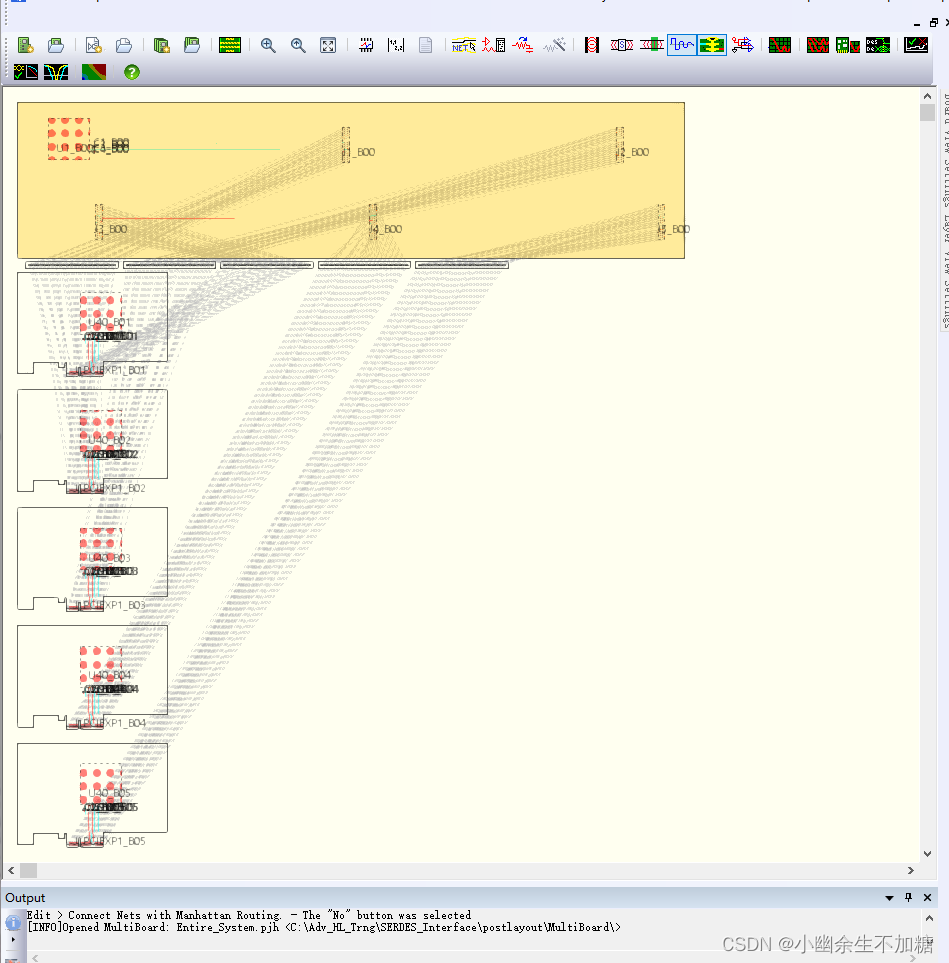
(2)当打开设计遇到提示信息时,单击“No”按钮。
(3)选择网络“CHANNEL2_TX_TO_J2_P”,如图所示。
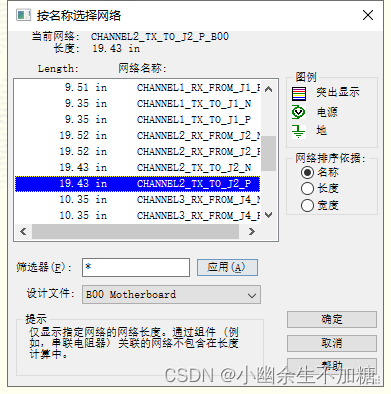
此时,一个IBIS模型已经分配好,接下来,将为主板上的缓冲器分配SPICE驱动模型。
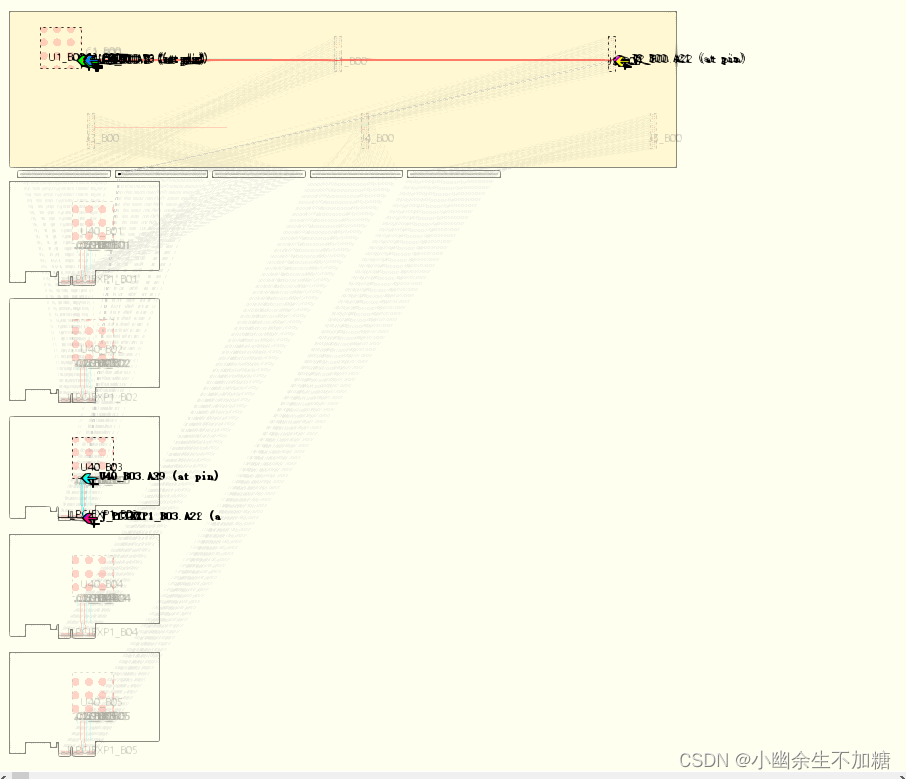
(4)为U1.AT8/U1.AT9缓冲器分配 noDeE_trsnmtr.sp模型,如图所示。
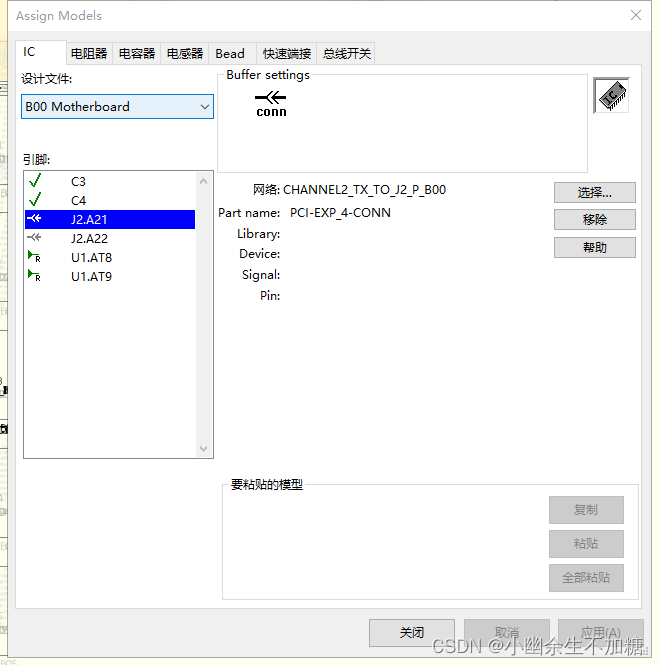
①打开分配模型对话框。
②从设计文件的下拉列表中选择“B00 Motherboard”。
③选择U1.AT8。
④单击“Select”按钮。
⑤使能 SPICE 选项。
⑥选择“noDeE_trsnmtr.sp”模型。
⑦单击“OK”按钮。
⑧设置缓冲器为“Output”。
⑨在对话框中设置以下参数,如图所示。
pos_out:U1.AT8
neg_out:U1.AT9
stimulus: stimulus
neg_stimulus: Inverted Stimulus
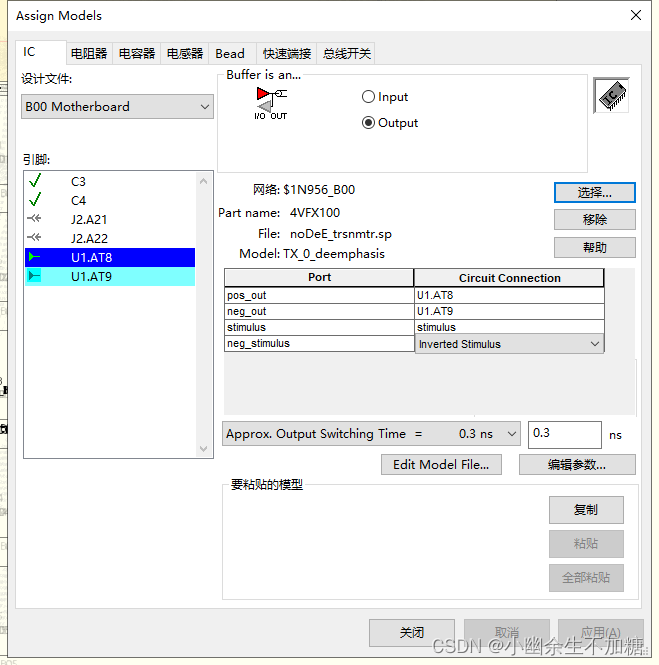
(5)从下拉列表中设置以下参数,如图所示。
Approx Output Switching Time: 0.08ns
Stimulus V high: 1V
Stimulus V low: -1V
在 BoardSim 中,如果为一个串联电容分配 Spice 模型,电容两边的物理连接将不再是连接着的电气网络。因此,在仿真中必须去除串联电容的仿真,所以只能把电容的参考名称变为0ohms 电阻。
(6)设置参考名称C为一个电阻,如图所示。
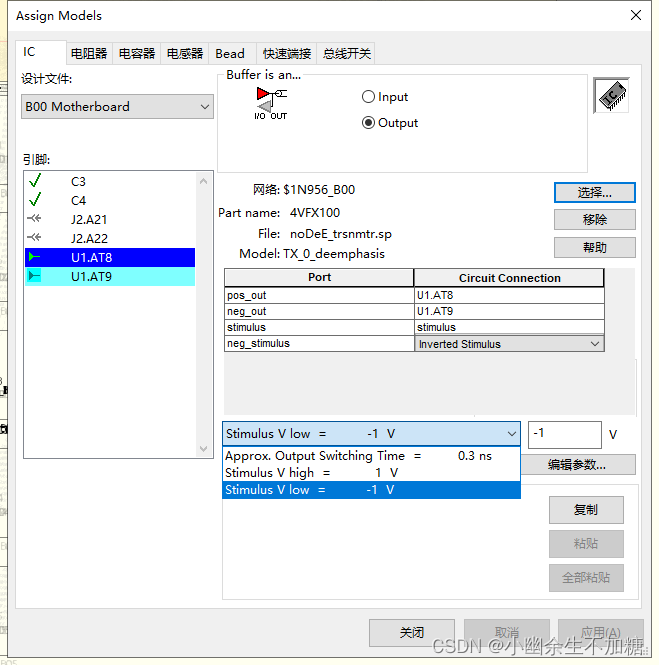
① 选择“Setup” →“Options” →“Reference Designator Mappings”。
②在“Mappings”选项中选择“C = Capacitor”。
③使能“Resistor”选项。
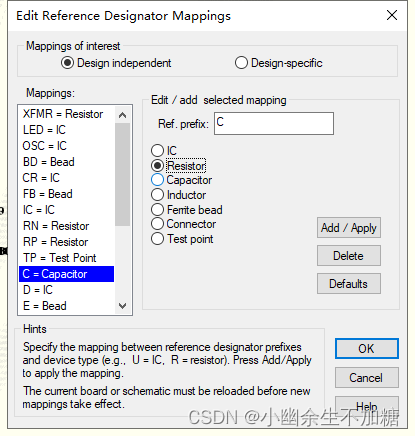
④单击“Add/Apply”按钮。
⑤单击“OK”按钮。
⑥在提示重新下载设计的警告信息中单击“确定”按钮,如图所示。
(7)选择“File”→“Recent Files”→“Entire_System.pjh”,选择“Yes”按钮进行保存。在接下来的对话框中选择默认设置单击“OK”按钮,如图所示。
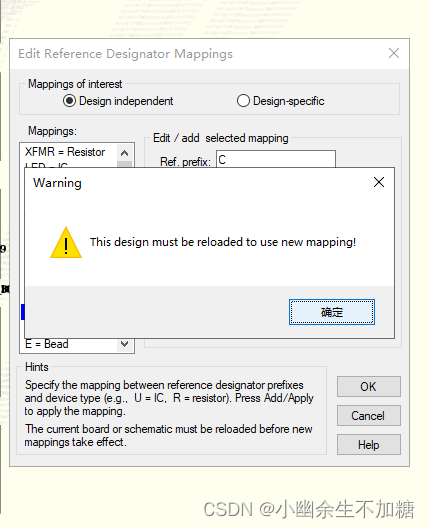
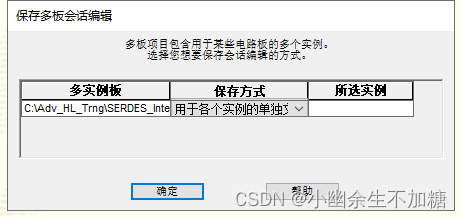
(8)再次选择CHANNEL2_TX_TO_J2_P,单击“COMP”按钮来确认串联电容被设置为电阻,值设置为0,如图所示
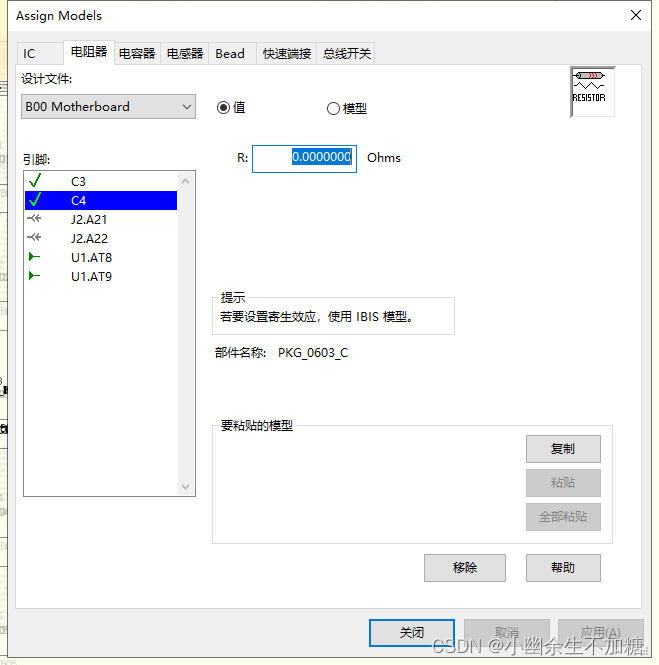
(9)打开示波器,启动 Eldo/Adms 和 Eye Diagram 选项。
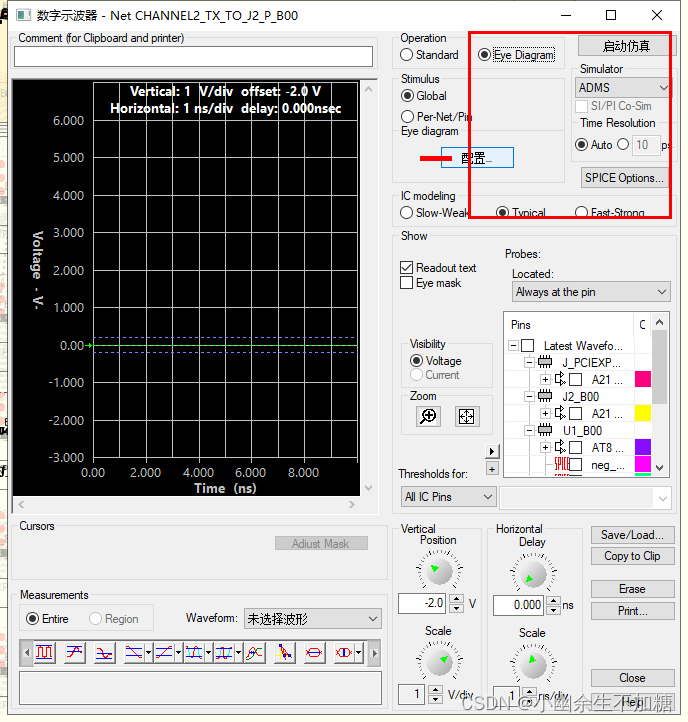
(10)单击“Configure”按钮,设置以下参数。
Sequence:PRBS
Bit Order:7
Bit Interval: 0.4ns
Sequence Repetitions: 1
Skip First:10
Show:1eye
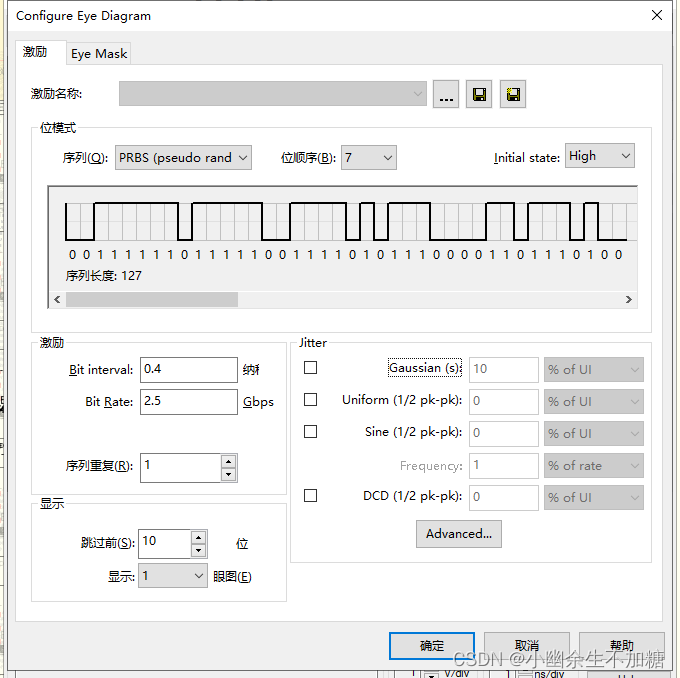
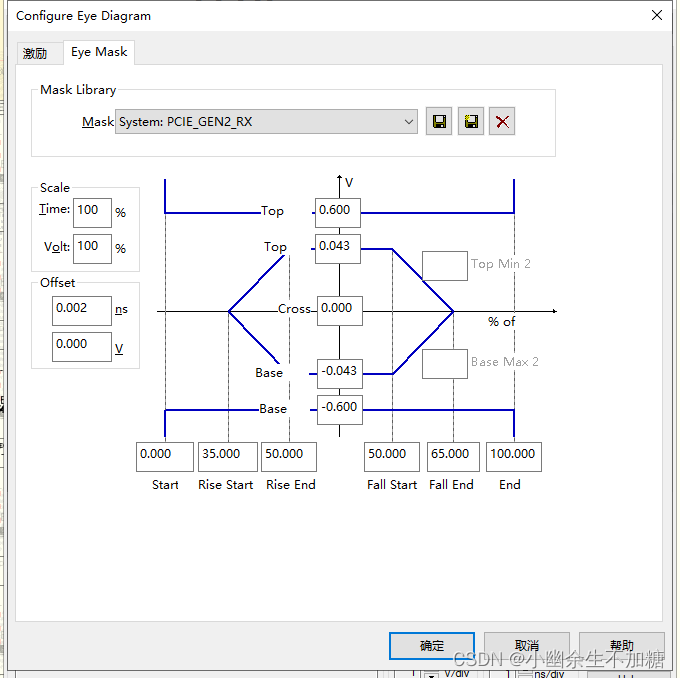
(11)启用差分探针U40_B03的 A30/A29引脚,设置如图所示。
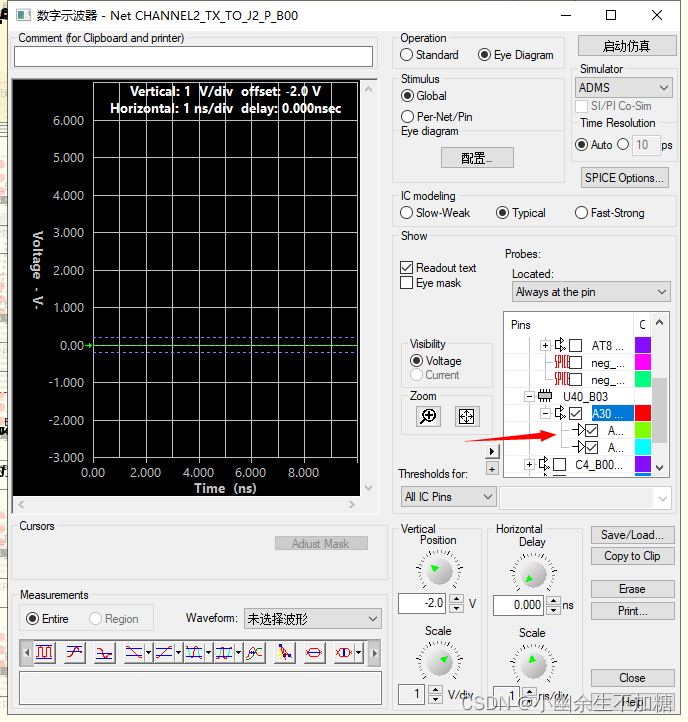
(12)单击“Start Simulation”按钮,当仿真结束,启用 PCIE_RX 眼罩,调整到眼中间,由图可见,它能通过眼罩。
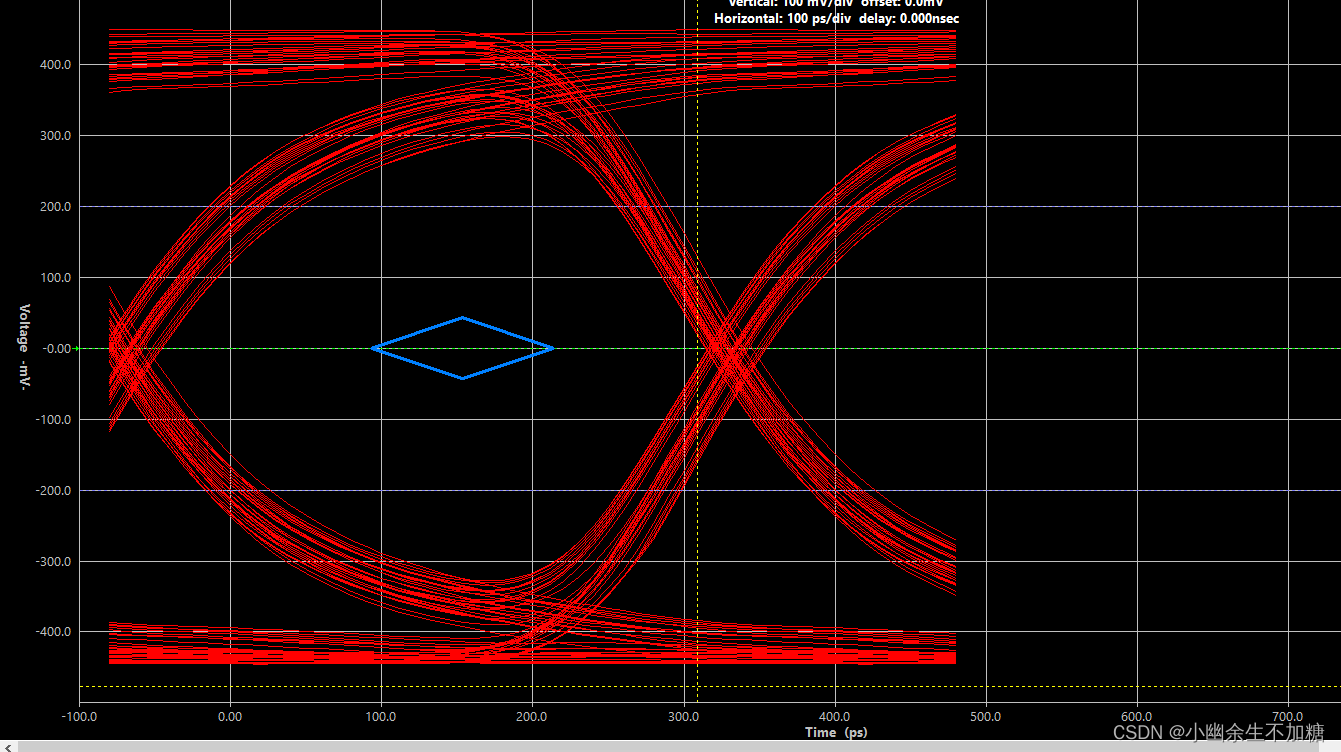


2.在多层板中设置连接器模型
在本节练习中,将设置仿真含有连接器S参数模型的串行通道。连接器的S参数模型是一个4端口模型,将把这个S参数模型分配到连接器,该连接器是连接选中的差分对网络的。在映射端口之前,需要找到确切的引脚编号,以便能够正确地连接连接器和差分对。
(1)打开“Assign Models”对话框,单击图标,如图所示
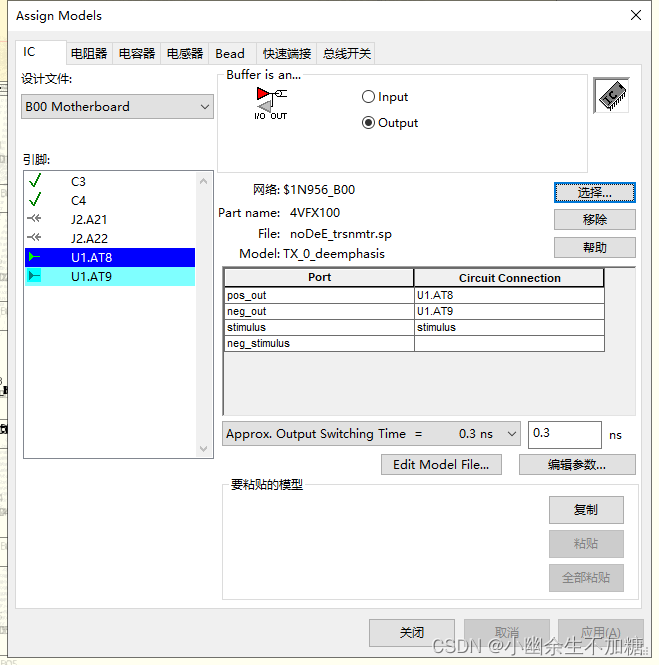
(2)在“Design”下拉列表中,确保“B00 Motherboard”被选中,如图所示。
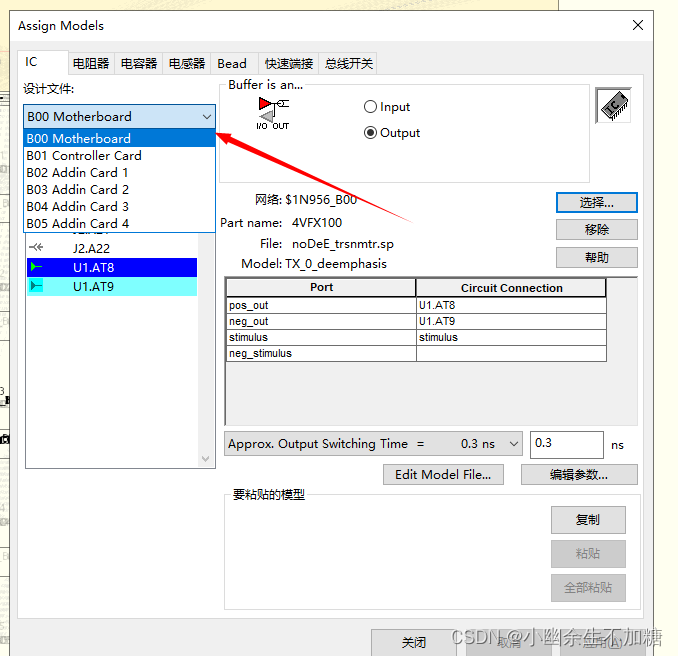
(3)注意到J2连接器引脚名称如下:A21和 A22。接下来,找出将要分配模型的S参数连接。首先需要知道在创建端口时它是如何分配的(例如:端口1到端口2或者端口1到端口3)。
(4)在 HyperLynx 中,选择“Models”→“Edit Touchstone Models”,打开如图所示对话框。
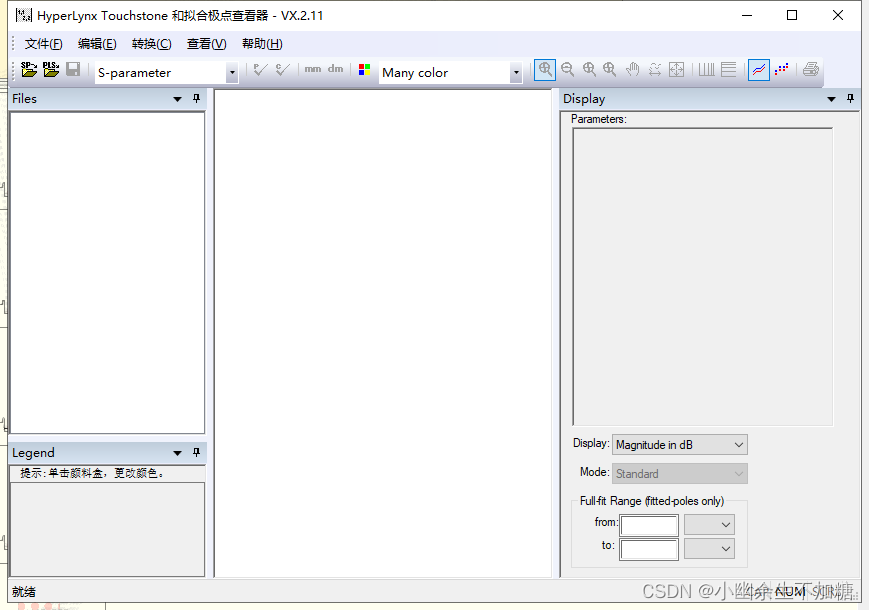
(5)选择 “File”→ “Open Touchstone”,打开路径 C:\Adv_HL_Tmg\SERDES_Interface\models,选中connector.s4p,单击打开,如图所示。
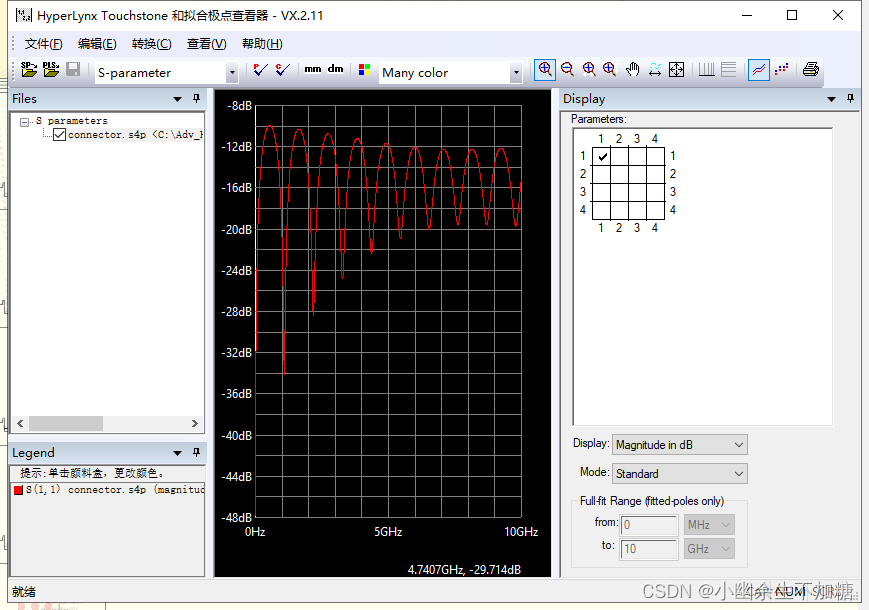
(6)在“ Loaded files”窗格中,单击 connector.s4p 选择 View Connectivity,打开如图所示对话框,这表明端口1到端口3有一个很强的连接性。
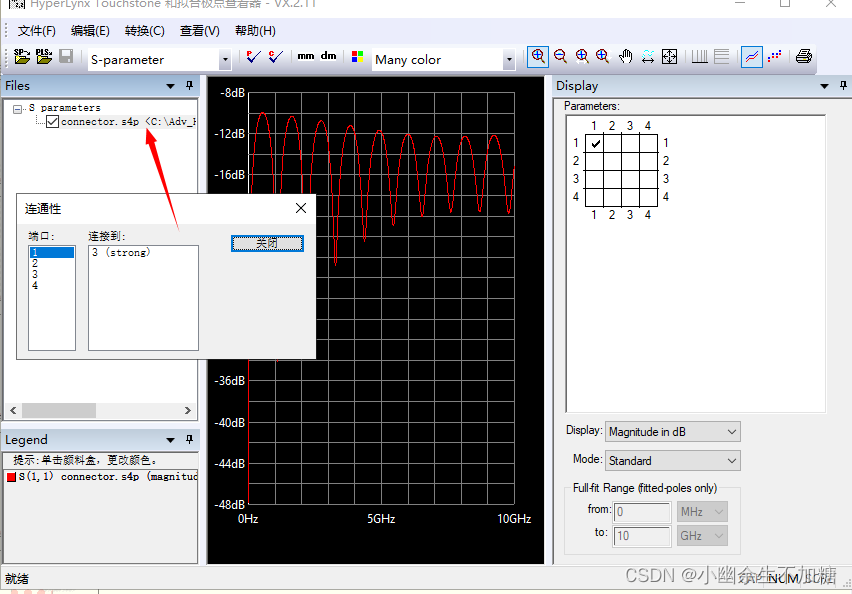
(7)选择Port2,将看到它与端口4有很强的连接性,如图 所示。
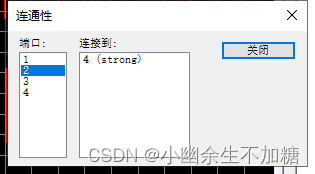
根据上面所有的信息,你将分配连接器模型到差分对。
(8)关闭Touchstone Viewer,返回到多板工程。
(9)选择“Edit”→“MultiBoard Project”,打开如图所示对话框。
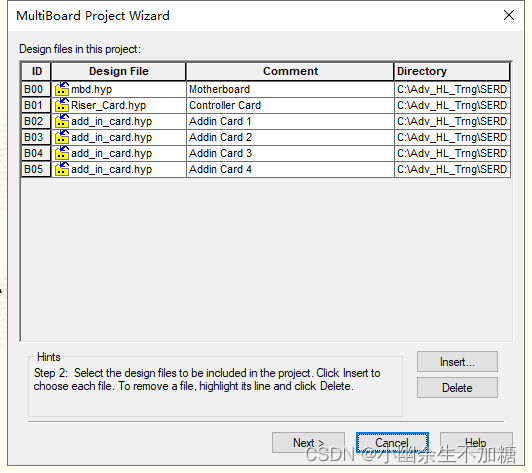
(10)单击两次“Next”按钮,得到如图所示界面。
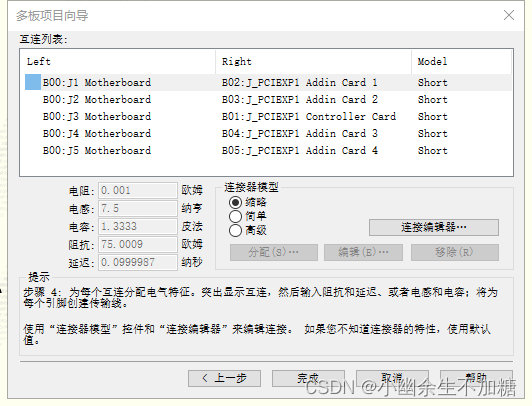
(11)由上而下选择第二项,使能“Advanced”前面的选项,如图所示。
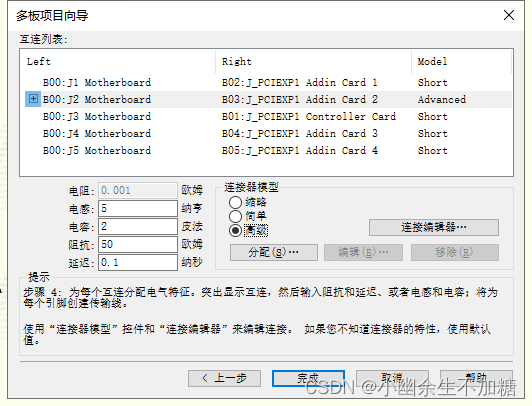
(12)单击“Assign”按钮,选择模型类型为“Touchstone models”,在库中选择“connector.s4p”,如图所示。
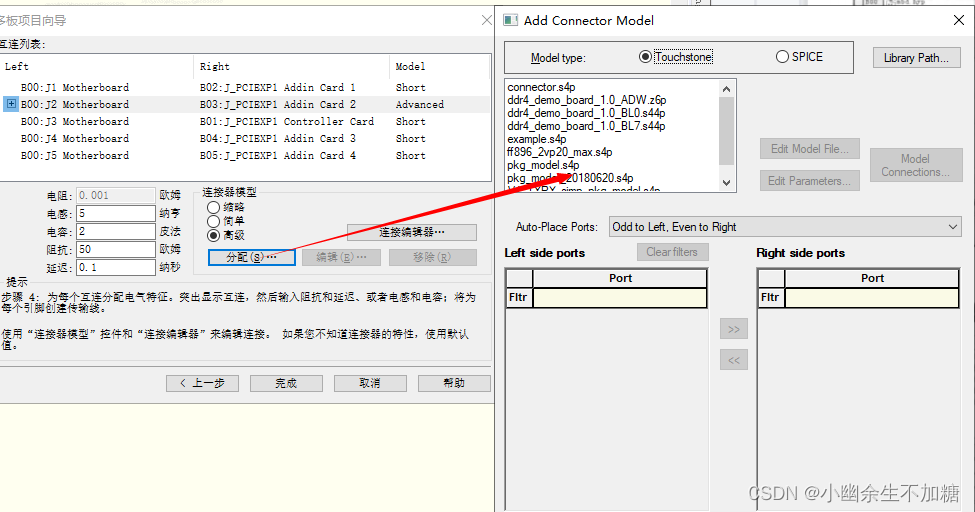
(13)在对话框中设置如表所示端口,如图所示。
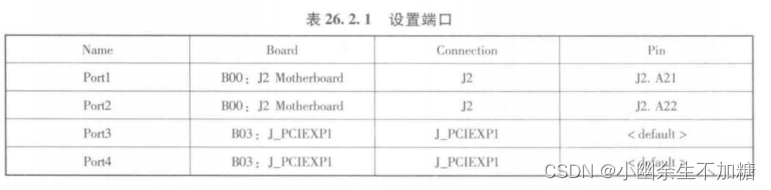
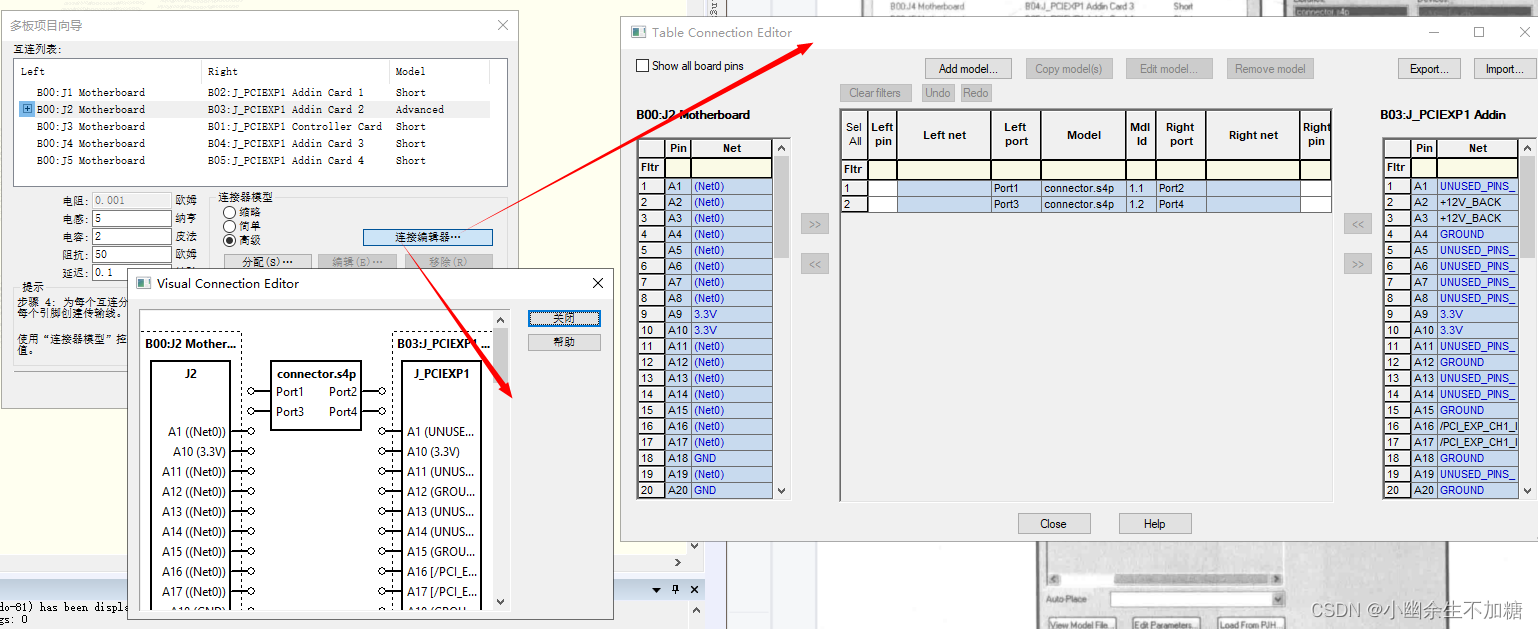
留下端口3和端口4的Pin列为默认,可以允许接下来用图形化来映射这些端口。
(14)单击“OK”按钮,选中“connector.s4p”这一行,单击“Connection Editor”按钮,如图所示。
J2主板连接器被定义与A21和A22引脚连接,并被分配端口1和端口2,这是上面所做的工作。接下来将使用图形化的单击拖曳对端口进行J_PCIEXPI引脚分配,为端口3和端口4分配引脚。
(15)滚动鼠标知道A21和 A22与J_PCIEXPI 连接,单击拖曳引脚 A21向上移动直到与 Port3相连接,放开鼠标;重复以上操作,将 A22与 Por4相连接。连接完成的对话框如图所示。
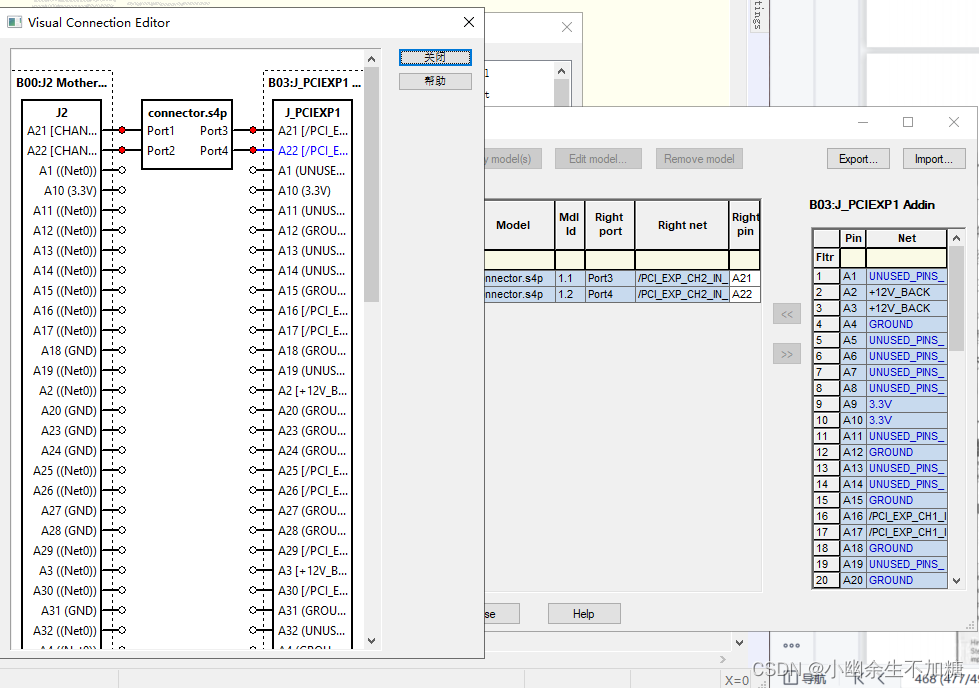
(16) 单击“Close”按钮关闭对话框。单击“Finish”按钮。
(17)单击“Yes”按钮,确认重新打开设计。
(18)在保存的多板编辑对话框中,保留默认设置,单击“OK”按钮。
(19)在弹出的警告提示信息对话框中选择“否”。
(20)采用默认设置,单击“OK”按钮。
(21)打开工程后,再次选择网络为“CHANNEL2_TX_TO_J2_P”,如图所示。
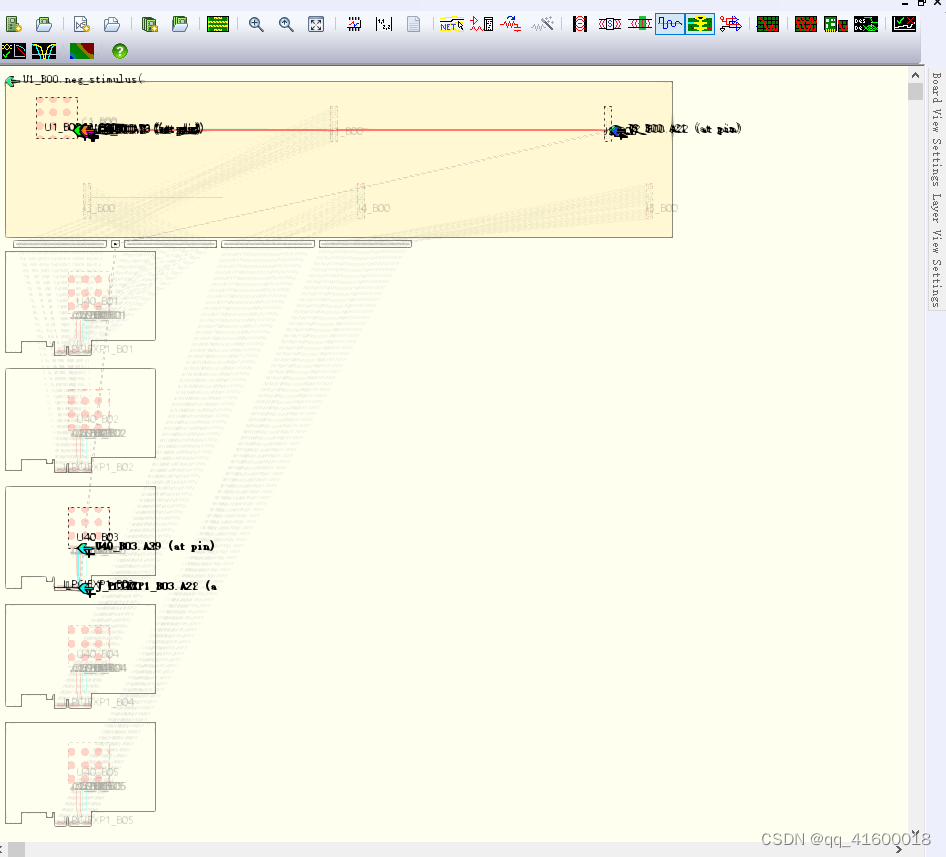
(22)打开示波器,使能Eldo/ADMS选项。
(23)将U40_B03的A30引脚按照以下参数仿真一个眼图,仿真结果如图所示。
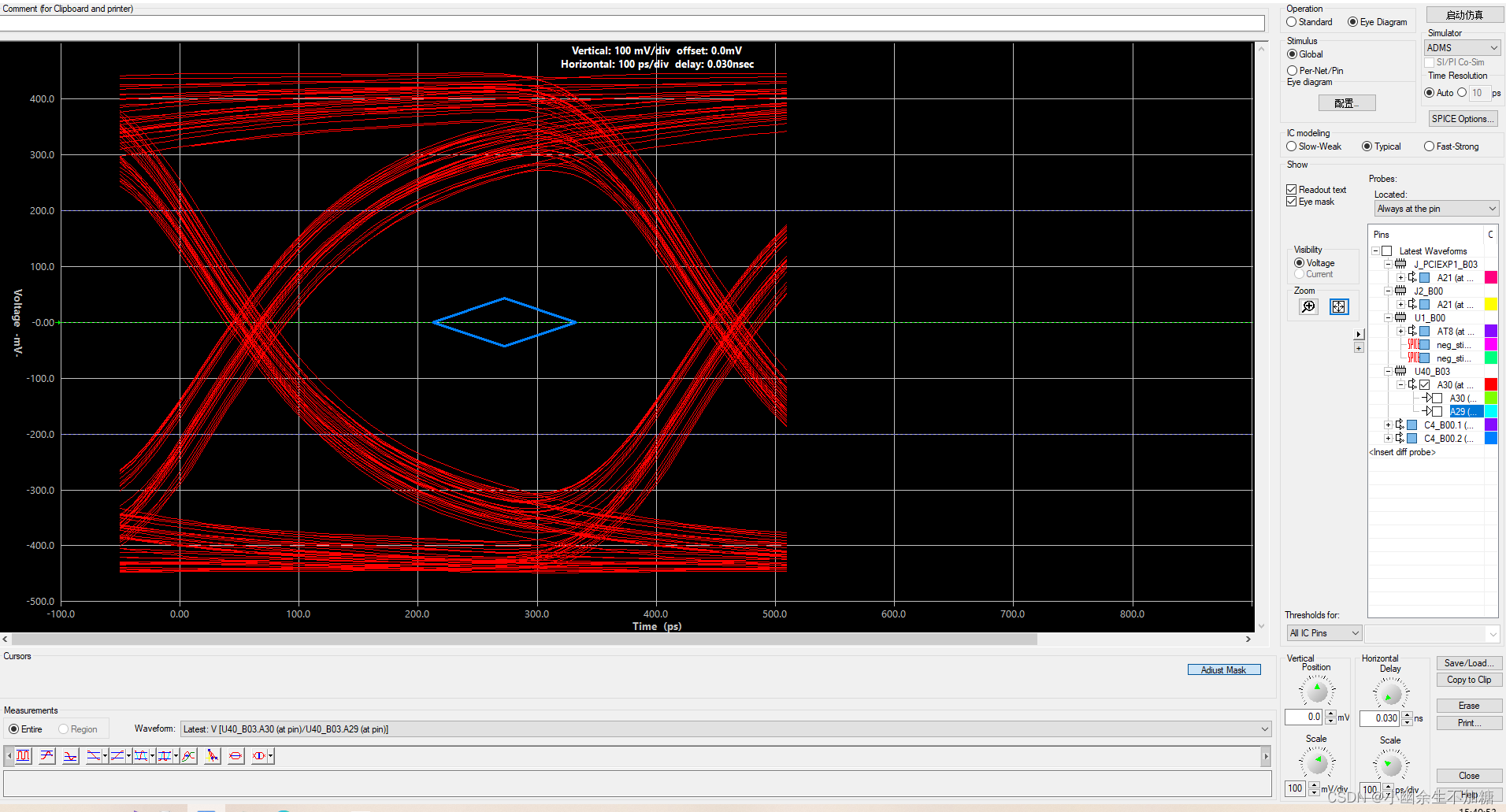
Sequence:PRBS
Bit Order:7
Bit Interval:0.4ns
Sequence Repetitions: 1
Skip First:10
Show:1eye
(24)测量眼宽和眼高,如图所示。


(25)将以上仿真结果进行比较,可见连接器模型对眼图有很大的影响。
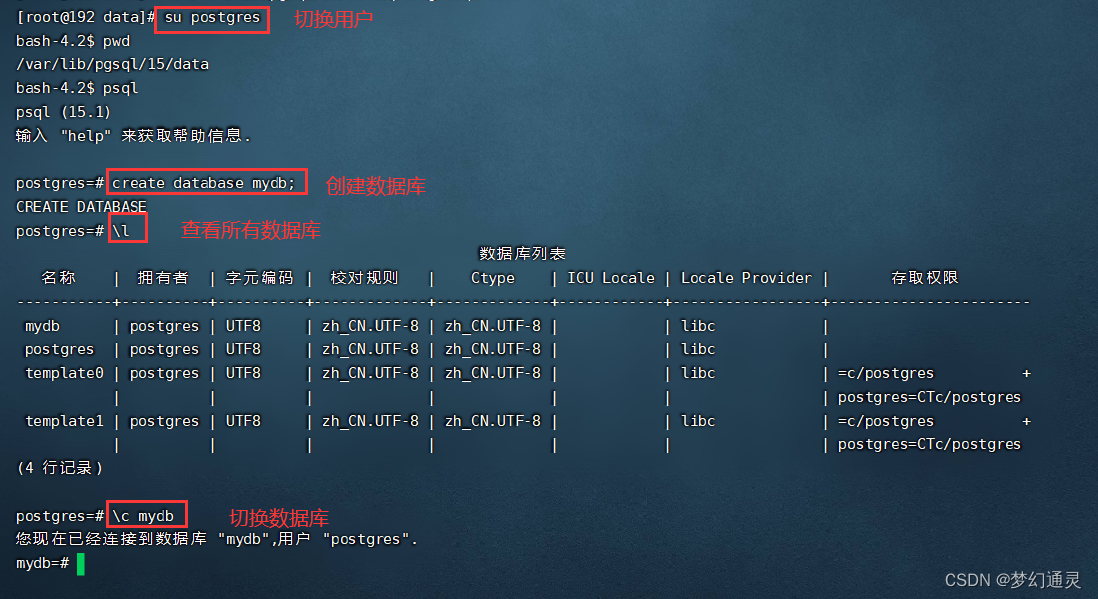

![[附源码]Python计算机毕业设计高校辅导员工作管理系统](https://img-blog.csdnimg.cn/4c27509c5c9a49daa7bc97df794b9968.png)
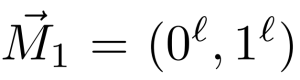
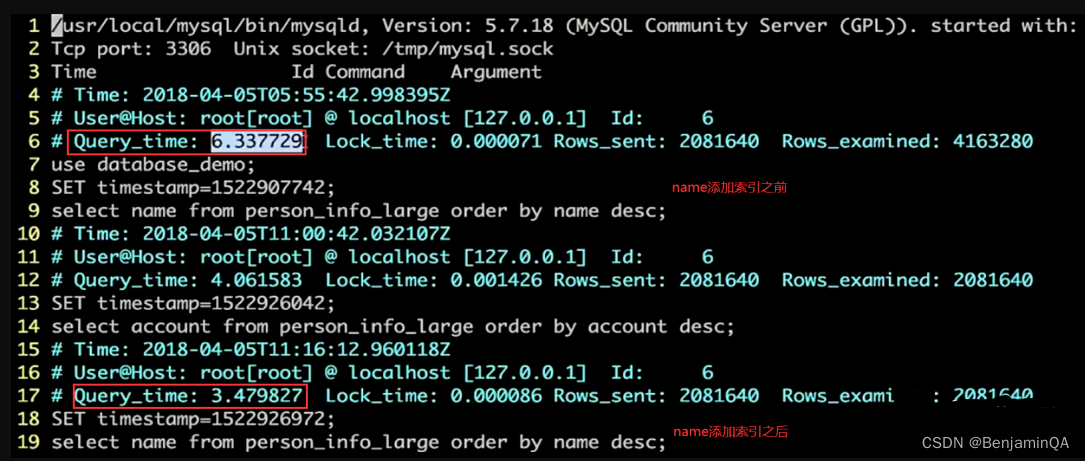
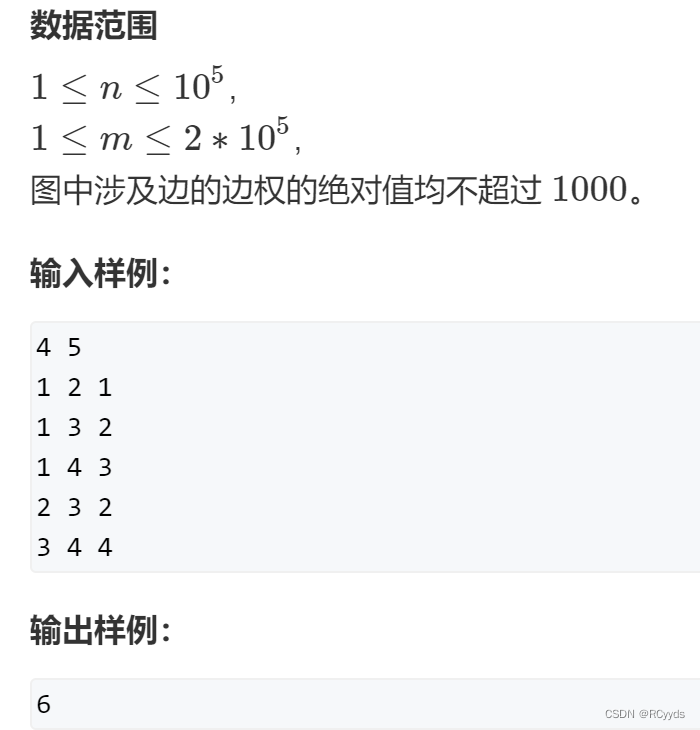






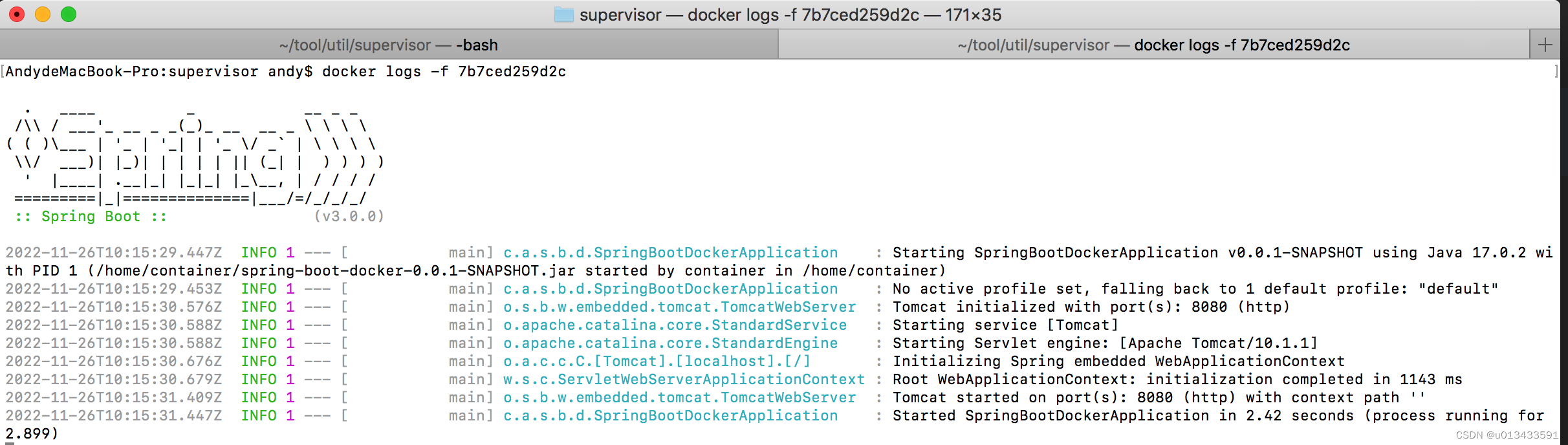
![[足式机器人]Part3机构运动微分几何学分析与综合Ch02-3 平面机构离散运动鞍点综合——【读书笔记】](https://img-blog.csdnimg.cn/8ff87b007ee64973ae5d2ad3fc56e331.png)
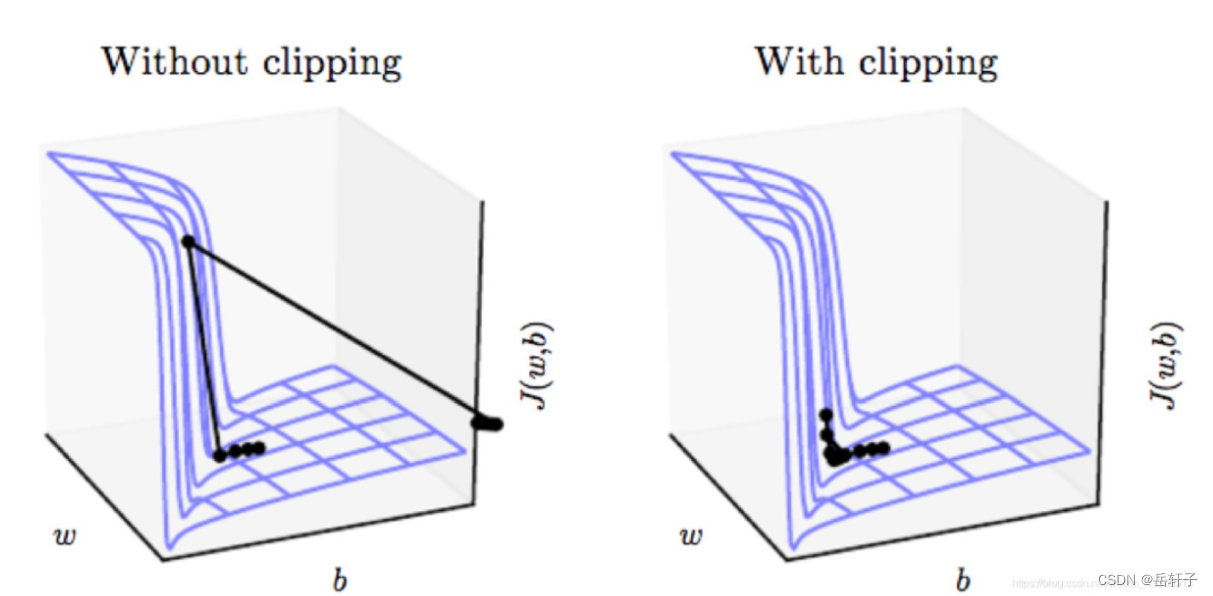
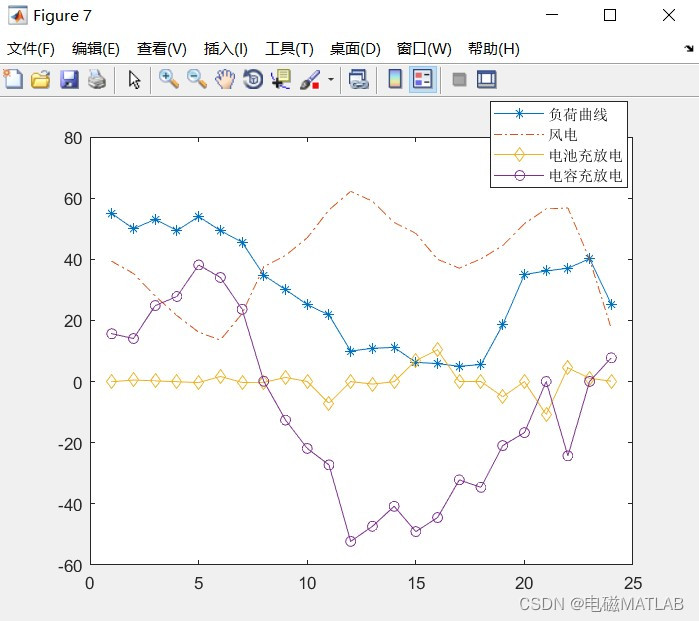


![[附源码]java毕业设计中小企业人力资源管理系统](https://img-blog.csdnimg.cn/b9bf0f1de8db4079bb2ac3fdaaaff4d2.png)